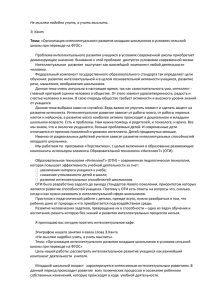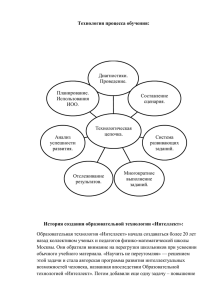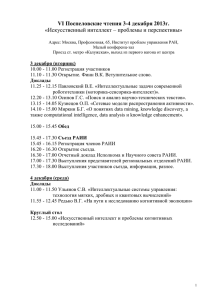Программный комплекс "Интеллект"
реклама
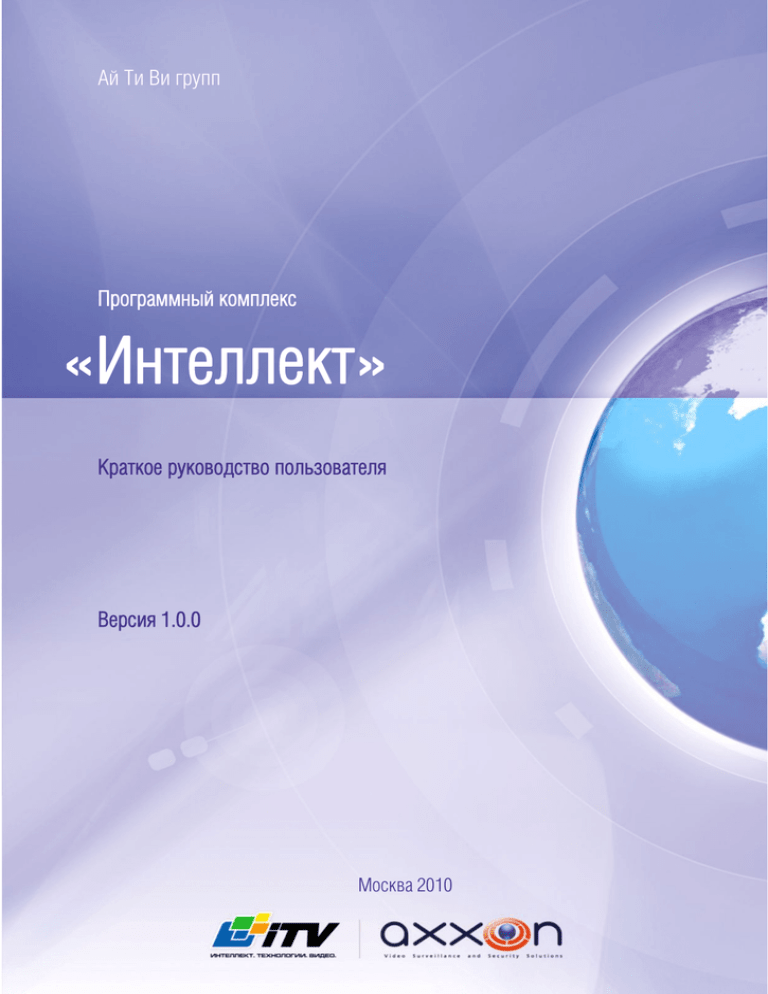
Àé Òè Âè ãðóïï Ïðîãðàììíûé êîìïëåêñ «Èíòåëëåêò» Êðàòêîå ðóêîâîäñòâî ïîëüçîâàòåëÿ Âåðñèÿ 1.0.0 Ìîñêâà 2010 Ай Ти Ви групп – Интеллект (Краткое руководство пользователя) Содержание СОДЕРЖАНИЕ ................................................................................................................................... 2 1 ВВЕДЕНИЕ ................................................................................................................................. 3 1.1 Назначение документа ........................................................................................................................... 3 1.2 Назначение ПК «Интеллект» ................................................................................................................... 3 2 ПОДГОТОВКА К ЗАПУСКУ ПК «ИНТЕЛЛЕКТ» ............................................................... 4 3 ЗАПУСК И ЗАВЕРШЕНИЕ РАБОТЫ ПК «ИНТЕЛЛЕКТ» ............................................... 7 4 НАСТРОЙКА ПК «ИНТЕЛЛЕКТ» ......................................................................................... 9 4.1 Диалоговое окно «Настройка системы» .............................................................................................. 10 4.1.1 Панель вкладок.............................................................................................................................. 10 4.1.2 Дерево объектов............................................................................................................................ 11 4.1.3 Панель настройки объекта ............................................................................................................ 11 4.1.4 Кнопки «Применить» и «Отменить» ............................................................................................. 12 4.2 Основные объекты системы ................................................................................................................. 12 4.3 Дополнительные объекты системы ..................................................................................................... 13 5 РАБОТА С ПК «ИНТЕЛЛЕКТ» ........................................................................................... 15 5.1 Монитор ................................................................................................................................................. 15 5.2 Аудиопроигрыватель ............................................................................................................................ 16 5.3 Карта ...................................................................................................................................................... 17 5.4 Окно управления телеметрией ............................................................................................................ 18 5.5 Протокол событий ................................................................................................................................. 19 6 ЗАКЛЮЧЕНИЕ ....................................................................................................................... 20 2 Ай Ти Ви групп – Интеллект (Краткое руководство пользователя) 1 Введение 1.1 Назначение документа Документ «Программный комплекс „Интеллект“. Краткое руководство пользователя» предназначен для использования в качестве сокращенной инструкции по установке и запуску программного комплекса «Интеллект», а также по настройке и использованию его основных функций (видеонаблюдение, аудиоконтроль, управление поворотными устройствами). Детализированная информация об особенностях установки и настройки ПК «Интеллект» приведена в документе «Программный комплекс „Интеллект“. Руководство администратора»; об использовании основных и дополнительных функций комплекса – в документе «Программный комплекс „Интеллект“. Руководство оператора». 1.2 Назначение ПК «Интеллект» Программный комплекс «Интеллект» предназначен для создания промышленных масштабируемых и гибко настраиваемых (адаптируемых) интегрированных систем безопасности на базе цифровых систем видеонаблюдения и аудиоконтроля. ПК «Интеллект» реализует следующие функциональные возможности: 1. Интеграция цифровых систем видеонаблюдения и аудиоконтроля со смежными информационными системами, различного типа охранным оборудованием, вспомогательным программным обеспечением сторонних производителей при использовании интегрированных открытых интерфейсов информационного взаимодействия. 2. Совместимость с широким перечнем охранного оборудования и информационных систем безопасности, в частности, таких, как охранно-пожарная сигнализация, системы контроля доступа, видеокамеры наблюдения, информационные системы анализа, распознавания и идентификации объектов (событий) на видеоизображении. 3. Централизованная регистрация и обработка событий, генерация оповещений и управляющих воздействий в соответствии с гибко настраиваемыми алгоритмами. 4. Практически неограниченные возможности масштабирования, адаптации к специфике решаемых задач, перераспределения используемых ресурсов при изменении количества или качества задач по мониторингу состояния подконтрольных объектов и управления различного рода оборудованием. 3 Ай Ти Ви групп – Интеллект (Краткое руководство пользователя) 2 Подготовка к запуску ПК «Интеллект» Подготовка к запуску ПК «Интеллект» заключается в установке аппаратных и программных компонентов комплекса. К компьютерам, на которые производится установка ПК «Интелект», предъявляются следующие требования: 1. отключение функции Hyper-threading процессора в BIOS; 2. объем оперативной памяти RAM – не менее 1 Gb; 3. объем свободного места на жестком диске – не менее 20 Gb для установки ПК «Интеллект»; 4. объем свободного места на жестком диске, предназначенном для записи видеоархива – в соответствии с требованиями к глубине архива (только для Серверов); 5. видеокарта PCI-E с объемом встроенной памяти от 256 Mb (в случае, если требуется отображать видео); 6. операционная система - Windows XP SP3, Windows Server 2003 R2 SP2, Windows Vista SP2, Windows Server 2008 SP2, Windows 7. Установка программного комплекса «Интеллект» включает следующие этапы: 1. 2. 3. 4. подключение плат видеоввода к Серверам; подключение видеокамер и микрофонов к платам видеоввода; подключение поворотных устройств к Серверам; установка ПК «Интеллект» на Серверах и Клиентах. Первым этапом установки программного комплекса «Интеллект» является установка оборудования на персональный компьютер для оцифровки видео- и аудиосигналов. В комплект поставки программного комплекса «Интеллект» входит одна или несколько плат видеоввода (в зависимости от приобретенной лицензии), предназначенных для оцифровки видео- и адиосигналов. Для установки плат видеоввода необходимо выполнить следующие действия: 1. Отключить питание компьютера, на который производится установка. 2. Демонтировать крышку корпуса системного блока. 3. Установить плату видеоввода в свободный PCI (PCI-Express) слот (Рис. 2—1). Рис. 2—1 Монтаж платы видеоввода 4. Установить крышку системного блока. Установка платы видеоввода завершена. На втором этапе установки выполняется подключение видеокамер и микрофонов к плате видеоввода. Подключение осуществляется через интерфейсные кабели с пронумерованными 4 Ай Ти Ви групп – Интеллект (Краткое руководство пользователя) разъемами BNC (для подключения видеокамер) и RCA (для подключения микрофонов), которые входят в комплект поставки. Для подключения микрофонов и видеокамер к плате видеоввода необходимо выполнить следующие действия: 1. Присоединить интерфейсные кабели к соответствующим разъемам платы видеоввода (Рис. 2—2). Рис. 2—2 Монтаж интерфейсного кабеля 2. Подключить видеокамеры к любым из 16 (8, 4) BNC разъемов интерфейсного кабеля в порядке их нумерации (Рис. 2—3). Рис. 2—3 Подключение видеокамер к BNC разъемам 3. Подключить микрофоны к любым RCA разъемам интерфейсного кабеля с номерами в диапазоне от 1 до 8. Подключение микрофонов и видеокамер в плате видеоввода завершено. При необходимости на третьем этапе установки производится подключение имеющихся в наличии поворотных устройств. Поворотные устройства подключаются к Серверу через последовательные порты (интерфейс RS-232). Поскольку, как правило, поворотные устройства обеспечивают интерфейс RS-422 или RS-485, их подключение необходимо осуществлять через специализированные конвертеры RS-422/485 Þ RS-232. Перед подключением поворотных устройств, следует ознакомиться со схемами их распайки и схемами распайки используемых конвертеров, приведенными в соответствующей документации. Четвертым и заключительным этапом установки программного комплекса «Интеллект» является установка входящего в комплект поставки программного обеспечения. Для выполнения данной операции необходимо обладать правами администратора ОС Windows. Программный комплекс «Интеллект» может быть установлен в одной следующих конфигураций: 1. Сервер – полнофункциональное программное ядро «Интеллект» (исполняемый модуль intellect.exe); 2. Клиент – программное ядро с функционалом, предназначенным для работы оператора (исполняемый модуль slave.exe). Для установки ПК «Интеллект» необходимо выполнить следующие действия: 5 Ай Ти Ви групп – Интеллект (Краткое руководство пользователя) 1. 2. 3. 4. Включить питание компьютера и запустить операционную систему. Вставить в CD-ROM установочный диск с ПК «Интеллект». Запустить установку ПК «Интеллект». Произвести установку требуемой конфигурации (Сервер/Клиент) ПК «Интеллект», следуя интерактивным инструкциям. Установка ПК «Интеллект» завершена. 6 Ай Ти Ви групп – Интеллект (Краткое руководство пользователя) 3 Запуск и завершение работы ПК «Интеллект» Перед началом работы с ПК «Интеллект» рекомендуется удостовериться в готовности к работе коммуникационной среды, используемых видеокамер, микрофонов, специализированных устройств. Запуск ПК «Интеллект» может производиться следующими способами: 1. Автоматически. ПК «Интеллект» запускается автоматически, сразу после загрузки операционной системы. 2. Вручную. Запуск ПК «Интеллект» осуществляется из меню «Пуск» Þ «Все программы» Þ «Intellect». Для запуска серверной конфигурации следует выбрать в меню пункт «Интеллект», клиентской конфигурации - пункт «Клиентское рабочее место». На экран будет выведено диалоговое окно с информационными сообщениями о запуске ПК «Интеллект» (Рис. 3—1). Рис. 3—1 Запуск серверной конфигурации ПК «Интеллект» В том случае, если при настройке ПК «Интеллект» было введено разграничение прав пользователей, при запуске у пользователя будет запрошен пароль для авторизации. После введения пароля следует нажать кнопку «Регистрация». Примечание. В ПК «Интеллект» существует три типа прав пользователя: на администрирование, управление, мониторинг. Для завершения работы ПК «Интеллект» необходимо произвести следующие операции: 1. Подвести курсор мыши в правый верхний угол экрана, после чего появится панель быстрого доступа ПК «Интеллект». 2. Нажать кнопку « » на панели быстрого доступа ПК «Интеллект». 3. Выбрать в меню пункт «Завершение работы». Начнется процесс выгрузки ПК «Интеллект», при соответствующих настройках будет запрошен пароль (Рис. 3—2). После введения пароля следует нажать кнопку «Выгрузка». 7 Ай Ти Ви групп – Интеллект (Краткое руководство пользователя) Рис. 3—2 Завершение работы серверной конфигурации ПК «Интеллект» с запросом пароля Примечание. При некоторых настройках выгрузка (завершение работы) ПК «Интеллект» может быть запрещена. В таком случае пункт «Завершение работы» в меню отображаться не будет. 8 Ай Ти Ви групп – Интеллект (Краткое руководство пользователя) 4 Настройка ПК «Интеллект» В зависимости от требований к системе безопасности, построенной на базе ПК «Интеллект», следует провести настройку объектов, соответствующих следующим компонентам системы безопасности: 1. 2. 3. 4. 5. 6. 7. 8. 9. 10. 11. 12. видеоподсистема; подсистема PTZ (система управления поворотными устройствами и объективом); аудиоподсистема; подсистема автоматического анализа аудиовидеоданных. подсистема лучей/реле; подсистема оповещений (по различным каналам связи); подсистема резервного копирования; подсистема передачи аудиовидеоданных по сети; подсистема разграничения прав доступа; подсистема контроля работоспособности программного обеспечения; подсистема автоматизированного управления; подсистема пользовательских интерфейсов. Примечание. Набор доступных для использования объектов ПК «Интеллект» предопределен ключевым файлом intellect.sec. Настройка объектов ПК «Интеллект» осуществляется в диалоговом окне «Настройка системы», которое вызывается с использованием панели быстрого доступа (Рис. 4—1). Рис. 4—1 Панель быстрого доступа Диалоговое окно «Настройка системы» (Рис. 4—2) включает основные интерфейсные элементы: 1. 2. 3. 4. панель вкладок; дерево объектов (отсутствует на вкладке «Архитектура»); панель настройки объекта (отсутствует на вкладке «Архитектура»); кнопки «Применить» и «Отменить». 9 Ай Ти Ви групп – Интеллект (Краткое руководство пользователя) Рис. 4—2 Диалоговое окно «Настройка системы» Настройка объектов производится по стандартной схеме: создать или выбрать необходимый для настройки объект в дереве объектов, задать значения параметров на панели настройки объекта, сохранить изменения, используя кнопку «Применить». В Кратком руководстве пользователя приведены только списки объектов ПК «Интеллект», дополненные кратким описанием функционала. Подробные сведения о настройке объектов приведены в документе «Программный комплекс „Интеллект“. Руководство администратора». 4.1 Диалоговое окно «Настройка системы» 4.1.1 Панель вкладок Панель вкладок (Рис. 4—3) предназначена для перехода между группами настроек объектов ПК «Интеллект» разного типа: Рис. 4—3 Панель вкладок диалогового окна «Настройка системы» 1. Вкладка «Архитектура» предназначена для описания структуры системы, сетевых настроек связи между компьютерами и параметров передачи событий между компьютерами распределенной системы. 2. Вкладка «Оборудование» предназначена для подключения и настройки оборудования и программных модулей. Также в данной вкладке производится подключение и настройка специальных компонент пользовательского интерфейса оператора – объектов «Окно запроса оператора» и «Окно тревожных сообщений». 3. Вкладка «Интерфейсы» предназначена для создания и настройки виртуальных экранов и располагаемых на них компонент пользовательского интерфейса оператора – мониторов видеонаблюдения, аудиопроигрывателей, панелей управления различными устройствами и модулями. 4. Вкладка «Пользователи» предназначена для создания учетных записей (регистрации) пользователей цифровой системы видеонаблюдения и аудиоконтроля, классификации их уровней (прав) доступа к ресурсам системы, назначения пользователям паролей. 10 Ай Ти Ви групп – Интеллект (Краткое руководство пользователя) 5. Вкладка «Программирование» предназначена для создания макрокоманд, программ и скриптов, а также для организации расписания работы ПК «Интеллект» и разграничения охраняемой территории. 4.1.2 Дерево объектов Дерево объектов (Рис. 4—4) является многоуровневым вложенным списком объектов. Рис. 4—4 Дерево объектов на вкладке «Оборудование» Структура объектов иерархична, младший в иерархии (дочерний) объект может быть создан только на базе старшего (родительского объекта). Дерево объектов можно отображать в развернутом виде, раскрывая и просматривая содержимое всех его групп (ветвей), свертывать снова, скрывая ненужные для наблюдения в данный момент объекты. 4.1.3 Панель настройки объекта Панель настройки объекта (Рис. 4—5) предназначена для активизации и настройки выбранного в дереве объекта. Рис. 4—5 Панель настроек объекта «Камера» В зависимости от типа выбранного объекта на панели настроек объекта отображаются необходимые интерфейсные элементы для ввода значений его параметров. 11 Ай Ти Ви групп – Интеллект (Краткое руководство пользователя) 4.1.4 Кнопки «Применить» и «Отменить» Кнопка «Применить» (Рис. 4—6) используется для сохранения заданных параметров идентификации и настройки. Кнопка «Отменить» (Рис. 4—6) используется для возврата к предыдущим значениям параметров идентификации и настройки. Рис. 4—6 Кнопки «Применить» и «Отменить» Примечание. После нажатия кнопки «Применить» сделать отмену действий кнопкой «Отменить» не представляется возможным. 4.2 Основные объекты системы К основным объектам системы, требующим предварительной настройки для корректной работы программного комплекса «Интеллект», относятся следующие. На вкладке «Оборудование»: 1. Компьютер – создание уникального образа для каждого ПК, на котором установлен ПК «Интеллект»; является родительским для всех объектов, отображающих свойства оборудования, подключенного к данному компьютеру. 2. Плата видеоввода – настройка подключенной платы видеоввода или IP-устройства оцифровки видеоинформации. 3. Камера – настройка установленной видеокамеры и управление ее работой. 4. Звуковая плата – настройка подключенной звуковой платы. 5. Микрофон – настройка устройства аудиоввода звуковой платы. 6. Луч – настройка установленного датчика. 7. Реле –настройка установленного реле. 8. Контроллер поворотных устройств – настройка порта, подключающего поворотное устройство. 9. Поворотное устройство – настройка связи между видеокамерой и устройством, управляющим ее поворотом. На вкладке «Интерфейсы»: 1. Экран – настройка отображения выбранных интефейсных объектов на экране компьютера. 2. Монитор – настройка отображения видеопотока в окнах видеонаблюдения, настройка управления видеокамерами. 3. Аудипроигрыватель – настройка управления микрофонами и воспроизведения поступающих с них аудиосигналов. 4. Карта – настройка управления устройствами системы безопасности в привязке к плану наблюдаемой территории. 5. Протокол событий – настройка просмотра списка событий, регистрируемых в системе безопасности. На вкладке «Пользователи»: 1. Права пользователя – задание набора правил для доступа к объектам системы. На вкладке «Программирование»: 12 Ай Ти Ви групп – Интеллект (Краткое руководство пользователя) 1. Область – разбиение охраняемой территории на области. 2. Раздел – разбиение областей охраняемой территории на разделы. 4.3 Дополнительные объекты системы К дополнительным объектам системы относятся следующие. На вкладке «Оборудование»: 1. Видеошлюз – Перераспределение видеопотока с видеосерверов системы на удаленные рабочие места. 2. Web-сервер – настройка видеонаблюдения посредством Internet-браузера с передачей изображения по протоколу TCP/IP. 3. Оперативный архив – настройка резервного копирования файлов архива на другой компьютер. 4. Пульт управления – настройка управления аналоговой видеокамерой при помощи пульта управления. 5. Зона детектора – настройка детекторов видеоизображения, позволяющих в автоматическом режиме анализировать видеоизображение и распознавать различного рода события, происходящие в кадре. 6. Титрователь – настройка вывода на экран титров, поступающих от соответствующих объектов системы. 7. Объекты «SNMP» - настройка передачи SNMP-сообщений оператору. 8. Окно запроса оператора – моделирование пользователем интерфейсного диалогового окна с произвольным статическим или динамическим содержимым. 9. Окно тревожных сообщений – настройка диалогового окна, предназначенного для уведомления оператора о зарегистрированных в системе безопасности тревожных и информационных событиях. 10. Сервис голосового оповещения – настройка голосового оповещения о тревожных событиях в системе. 11. Сервис голосового сообщения – настройка автоматической передачи голосовых сообщений по телефонным линиям. 12. Сервис коротких сообщений – настройка отправки коротких сообщений на мобильные телефоны клиентов системы. 13. Сервис почтовых сообщений – настройка отправки электронных писем на адреса удаленных клиентов системы. 14. Служба перезагрузки системы – настройка перезапуска модулей ПК «Интеллект» при отсутствии их отклика. 15. Специализированная клавиатура – настройка специализированной клавиатуры, используемой для оперативного управления основными функциями интерфейсных объектов ПК «Интеллект». 16. Счетчик событий – настройка подсчета требуемых событий в течение заданного интервала времени. На вкладке «Интерфейсы»: 1. Панель оперативного архива – настройка интерфейсного объекта, позволяющего осуществлять резервное копирование файлов архива на другой компьютер. 13 Ай Ти Ви групп – Интеллект (Краткое руководство пользователя) 2. Внешнее окно – настройка отображения окна внешнего по отношению к системе приложения в составе объекта «Экран». 3. Окно управления телеметрией – настройка оперативного управления поворотом, фокусировкой и увеличением для выбранных видеокамер. 4. Поиск по титрам – настройка поиска текста титров в базе данных титров. На вкладке «Программирование»: 1. Макрокоманда – настройка простых взаимосвязей между объектами, функционал которых не позволяет выполнить требуемые операции. 2. Программа – настройка комплексных взаимосвязей между объектами, если функционал объекта «Макрокоманда» не позволяет выполнить требуемые операции. Реализуется в виде кода на встроенном в ПК «Интеллект» языке программирования. 3. Скрипт – настройка комплексных взаимосвязей между объектами, если функционал объекта «Макрокоманда» не позволяет выполнить требуемые операции. Реализуется в виде кода на языке JavaScript. 4. Временная зона – задание временного интервала, используемого в расписании работы ПК «Интеллект». 5. Таймер – задание момента времени, используемого в расписании работы ПК «Интеллект». 14 Ай Ти Ви групп – Интеллект (Краткое руководство пользователя) 5 Работа с ПК «Интеллект» Интерфейсные объекты ПК «Интеллект» предназначены для отображения информации, обрабатываемой системными объектами. Интерфейсные объекты объединяются в группы отображения с помощью объектов типа «Экран». Все интерфейсные объекты, являющиеся дочерними к экрану, отображаются на физическом дисплее одновременно. Для переключения между экранами используется кнопка «Интерфейсы» (Рис. 5—1) на панели быстрого доступа системы. Пункт «Скрыть все» служит для скрытия всех активных видимых экранов ПК «Интеллект». Рис. 5—1 Панель быстрого доступа. Кнопка «Интерфейсы» В настоящем руководстве кратко рассмотрена работа со следующими интерфейсными объектами ПК «Интеллект»: 1. 2. 3. 4. 5. Монитор; Аудиопроигрыватель; Карта; Окно управления телеметрией; Протокол событий. Подробные сведения о работе с интерфейсными объектами ПК «Интеллект» приведены в документе «Программный комплекс „Интеллект“. Руководство оператора». 5.1 Монитор Монитор видеонаблюдения (Рис. 5—2) предназначен для вывода и управления Окнами видеонаблюдения, в которых отображается видеопоток с подключенных к Серверу видеокамер. 15 Ай Ти Ви групп – Интеллект (Краткое руководство пользователя) Рис. 5—2 Пример стандартного интерфейса Монитора видеонаблюдения Монитор видеонаблюдения позволяет решать следующие пользовательские задачи: 1. 2. 3. 4. 5. 6. отображение видеоизображений, поступающих от видеокамер видеонаблюдения; управление режимами видеонаблюдения; графическая обработка видеоизображений, поступающих от видеокамер; управление видеозаписью с видеокамер; работа с архивами; вывод сведений о состоянии видеокамер. 5.2 Аудиопроигрыватель Аудиопроигрыватель (Рис. 5—3) используется для работы оператора с подсистемой аудиоконтроля, позволяющей вести аудионаблюдение и аудиозапись на подконтрольных объектах. Примечание. Для работы с аудиопроигрывателем требуется подключение к звуковой карте компьютера наушников или иных акустических устройств для воспроизведения звука. 16 Ай Ти Ви групп – Интеллект (Краткое руководство пользователя) Рис. 5—3 Пример стандартного интерфейса Аудиопроигрывателя Аудиопроигрыватель позволяет решать следующие пользовательские задачи: 1. 2. 3. 4. прослушивание звуковой компоненты событий; запись звуковой компоненты событий; воспроизведение аудиозаписей, произведенных по регистрации тревожных событий; сохранение записанных звуковых компонент событий в виде стандартных звуковых файлов Windows. 5.3 Карта Карта позволяет наблюдать и управлять устройствами системы безопасности (видеокамеры, микрофоны, лучи, реле и др.), а также выполнять макрокоманды. Карта позволяет решать следующие пользовательские задачи: 1. формирование многоуровневой интерактивной карты (графической схемы) подконтрольного объекта; 2. интерактивное наблюдение за состоянием всех устройств системы на Карте; 3. условное разграничение подконтрольного объекта на области и разделы; 4. возможность автопереключения и поиска рекурсивных тревожных связей между слоями на Карте; 5. управление исполнительными устройствами системы на Карте; 6. выполнение макрокоманд. Вид Карты зависит от схемы подконтрольного объекта и задается при настройке ПК «Интеллект». 17 Ай Ти Ви групп – Интеллект (Краткое руководство пользователя) Рис. 5—4 Пример интерфейса Карты Устройства системы безопасности отображаются на Карте в виде символов. Для каждого устройства отображается его статус, а доступ к функциям устройства осуществляется посредством функционального меню устройства, вызываемого щелчком правой кнопкой мыши по изображению данного устройства на Карте. Карта может состоять из нескольких слоев (уровней). В таком случае для переключения между слоями используется значок связи между слоями Карты . 5.4 Окно управления телеметрией Окно управления телеметрией (Рис. 5—5) предназначено для управления поворотными устройствами, подключенными к системе (например, поворотным устройством видеокамеры). Рис. 5—5 Окно управления телеметрией Окно управления телеметрией позволяет решать следующие пользовательские задачи: 1. 2. 3. 4. управление поворотным устройством видеокамеры; управление зумом объектива (увеличением изображения) видеокамеры; настройка фокуса объектива видеокамеры; выбор и задание пользовательских установок поворотного устройства. 18 Ай Ти Ви групп – Интеллект (Краткое руководство пользователя) 5.5 Протокол событий Протокол событий (Рис. 5—6) предназначен для отображения данных о зарегистрированных системой событиях (с возможностью фильтрации отображаемых данных по типам событий). Рис. 5—6 Пример интерфейса Протокола событий Протокол событий позволяет решать следующие пользовательские задачи: 1. вывод списка зарегистрированных системой событий заданных типов; 2. отображение следующей информации о выводимом событии: источник, название события, раздел, дата и время события, дополнительная информация о событии; 3. создание и печать отчета о зарегистрированных событиях; 4. переход к расположению на Карте объекта-источника события; 5. возможность воспроизведения видеозаписи с источника-видеокамеры события из дочернего окна Протокола событий. 19 Ай Ти Ви групп – Интеллект (Краткое руководство пользователя) 6 Заключение Более подробная информация о программном комплексе «Интеллект» содержится в следующих документах: 1. 2. 3. 4. Руководство администратора; Руководство оператора; Руководство по программированию; Руководство по программированию (JavaScript). Замечания и пожелания по данному руководству следует направлять в Отдел обучения и разработки документации компании «Ай Ти Ви групп» [email protected]. Компания «Ай Ти Ви групп», 127273, г. Москва, Березовая аллея, д. 5а, www.itv.ru 20